文章詳情頁
Win10系統裝了固態硬盤還是卡怎么辦?
瀏覽:149日期:2022-08-05 09:09:19
當我們的電腦頻繁卡頓的時候,就會在電腦上安裝固態硬盤來緩解電腦硬盤的壓力。因為電腦卡頓的主要原因之一就是系統占用大量磁盤而導致電腦使用非常卡頓,但是在安裝了固態硬盤之后還是卡這么辦,下面就跟著小編一起來看看吧。
具體步驟:
1、磁盤占用最大的癥結其實是Windows搜索造成的,這個功能需要不斷的建立搜索索引,因此導致磁盤占用居高不下。要解決起來也很簡單,首先在開始菜單輸入cmd,然后在命令提示符上右鍵單擊鼠標,選擇“以管理員身份運行”。
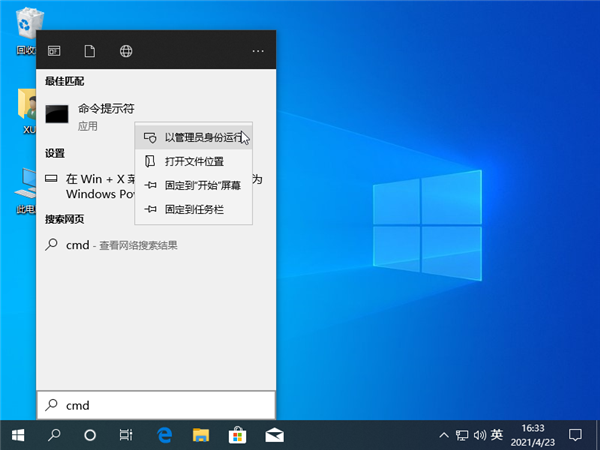
2、在命令提示符下輸入:net.exe stop “Windows search”回車,暫時禁用搜索功能。

3、這個方法是臨時性的,重啟電腦后索引功能就恢復正常了。如果確定自己不需要Windows搜索,可以永久關閉這個功能。在開始菜單輸入services.msc回車,打開服務項。
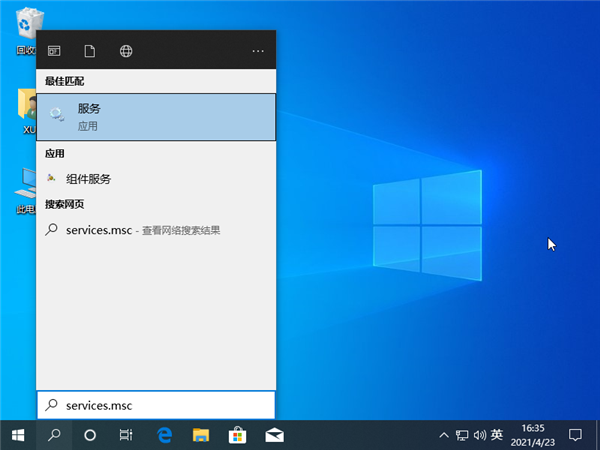
4、在服務頁面中,下拉右側滾動條,找到Windows Search項。雙擊該項,彈出的Windows Search設置頁面中,下拉“啟動類型”菜單,選擇“禁用”。如果服務狀態處于“正在運行”,也可以點擊停止立即關閉搜索功能,設置無誤后確定退出。
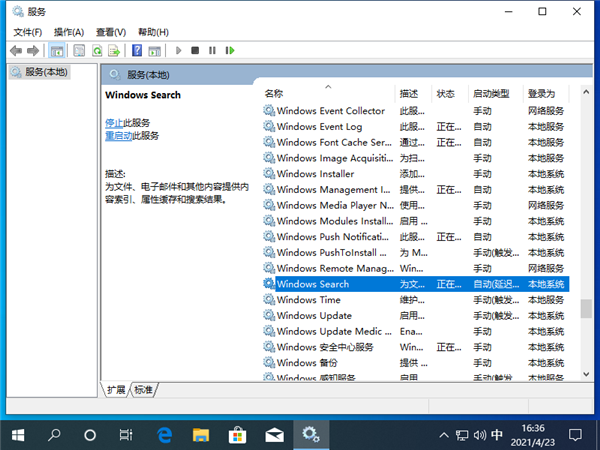
接下來不要急著重啟電腦,繼續翻翻服務項,找到HomeGroup Listener和HomeGroup Provider兩項,同樣的操作也是徹底“禁用”,都設置完畢后重啟一次電腦即可。
相關文章:
1. Win10家庭版1909使用MediaCreationTool20H2出現錯誤提示0x800707E7-0x3000D怎么辦?2. 如何強制開啟Windows 7中的Aero3. Win10周年更新后攝像頭“瞎眼”怎么解決?4. Win8設置同時顯示多個時區時間技巧5. 如何知電腦能不能裝Win11?查看能不能安裝Win11詳細教程6. Win7系統如何提高硬盤性能7. Win7系統Print Spooler無法啟動怎么解決?8. WinXP系統如何開啟Directdraw加速?9. Win10自帶錄屏功能打不開怎么辦?10. Win10自動更新19044.1415版本后任務欄卡死怎么辦?
排行榜
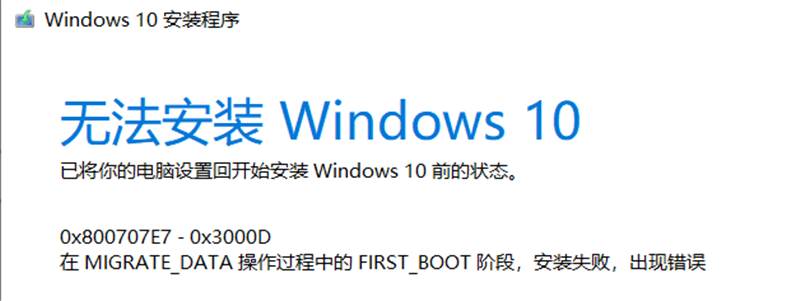
 網公網安備
網公網安備